Audio extraheren van een MKV-video online
Als u echter een MKV-bestand heeft waarvan u audio wilt extraheren en u zich afvraagt hoe u dit moet doen zodat u ernaar kunt luisteren vanaf een muziekspeler of smartphone, dan bent u hier aan het juiste adres.
Met onze handige tool doe je dat snel en gemakkelijk. Het beste van alles is dat het gratis is en dat je geen dure apps hoeft aan te schaffen, omdat het volledig online werkt. De tool werkt in elke browser vanaf elk apparaat, inclusief Mac, Windows, Android en iPhone.
Hier is hoe...
-
Upload je MKV-video
Ga naar Clideo's MKV Audio Extractor en druk op de blauwe knop 'Bestand kiezen' in het midden van de pagina. Je krijgt dan de optie om een bestand te uploaden vanaf je persoonlijke apparaat.
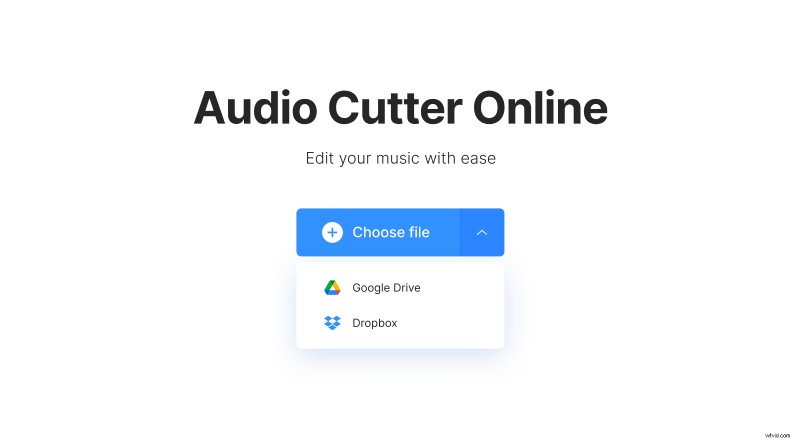
Als je je clip in plaats daarvan wilt uploaden vanaf een cloudopslagaccount, tik je op de pijl-omlaag en er verschijnt een vervolgkeuzemenu. Selecteer de optie Google Drive of Dropbox.
-
Scheid de audio van MKV
Zodra je clip is geüpload, ga je rechtstreeks naar de editor van de tool. Hier kunt u het indien nodig in de lengte inkorten. Verplaats de groene schuifregelaars in de speler om uw begin en einde te selecteren.
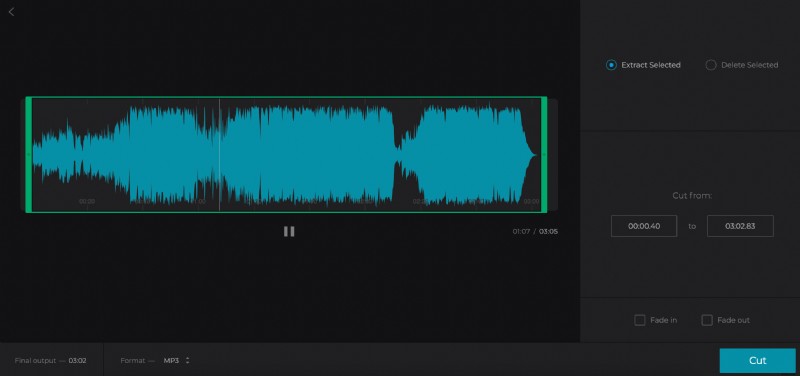
Je ziet de opties ‘Extract Selected’ of ‘Delete Selected’. De eerste betekent dat slechts een deel van de geselecteerde track behouden blijft, terwijl de laatste betekent dat de tool het fragment uit de track knipt en de rest samenvoegt.
Zorg er vervolgens voor dat u het gewenste formaat hebt gekozen. Er zijn er veel om uit te kiezen, maar we raden MP3 aan omdat dit het meest universeel compatibel is.
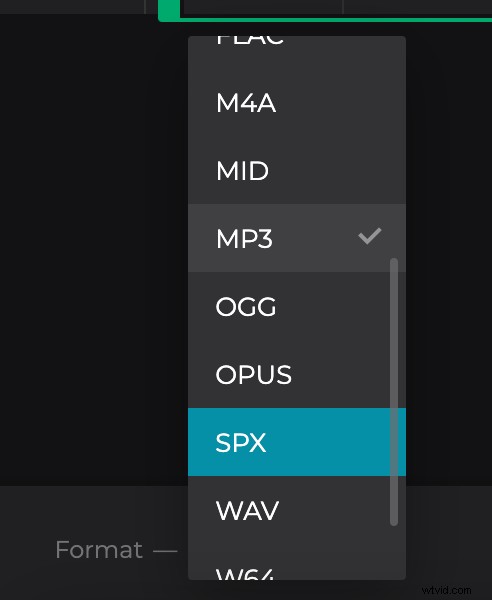
Bekijk een voorbeeld van het nummer via de afspeel-/pauzeknop in het midden van de editor en als je tevreden bent met het resultaat, druk je op de knop 'Knippen'.
-
Download je nieuwe audiobestand
Als je klaar bent met bewerken, begint de tool met het verwerken van je nieuwe audiotrack. Wanneer dat is gebeurd, krijg je de optie om het terug te downloaden naar je apparaat of een cloudopslagaccount.
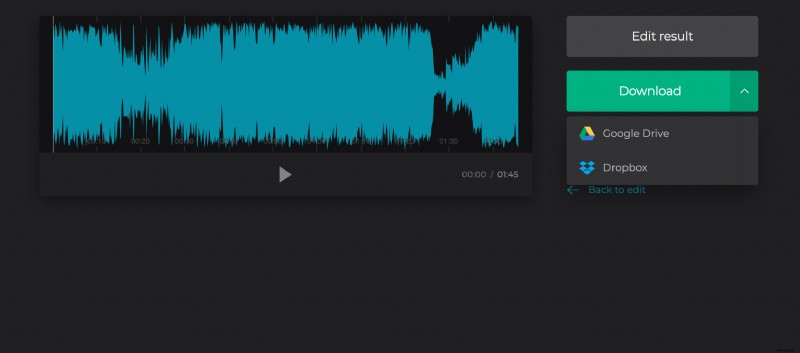
Voordat je op de knop 'Downloaden' tikt, speel je het nummer af om er zeker van te zijn dat het naar je zin is en maak je geen zorgen als je een fout hebt gemaakt. Klik gewoon op de optie 'Terug naar bewerken' en u wordt teruggebracht naar de editor waar u meer wijzigingen kunt aanbrengen zonder opnieuw te hoeven beginnen.
